時間:2017-03-16 來源:互聯網 瀏覽量:
對於win8來說,.NET Framework 3.5必須在線安裝,即使你下了安裝包,運行它還是會提示在線安裝。那麼w8電腦怎麼離線安裝.NET Framework 3.5?下麵就跟大家說說具體的解決方法。
w8離線安裝.NET Framework 3.5的方法:
1、放入Win光盤,這裏光盤盤符為“Z”
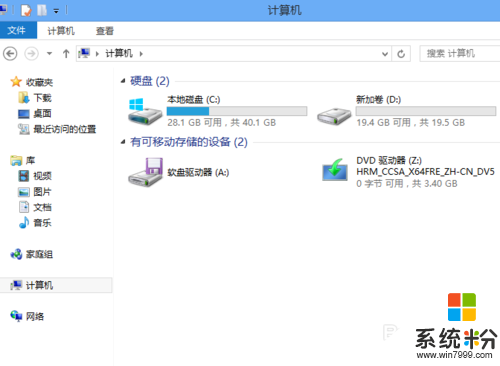
2、進入盤光,確認光盤中sources目錄中的sxs目錄存在
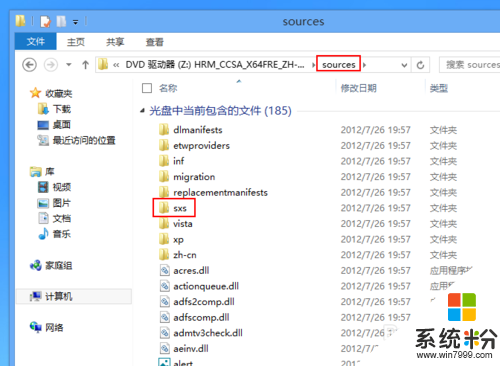
3、按win+x鍵,在彈出的菜單中選擇 命令提示符(管理員)
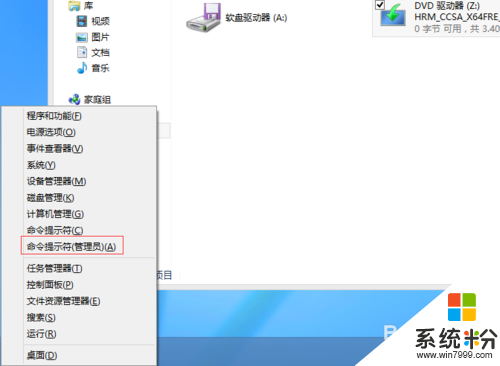
4、進入“命令提示符”頁麵,並輸入下麵命令安裝
Dism /online /enable-feature /featurename:NetFx3 /All /LimitAccess /Source:Z:\sources\sxs
這裏的"Z:\sources\sxs"是前麵查看的光盤中的sxs目錄路徑
命令不區分大小寫,但在注意中間的空格
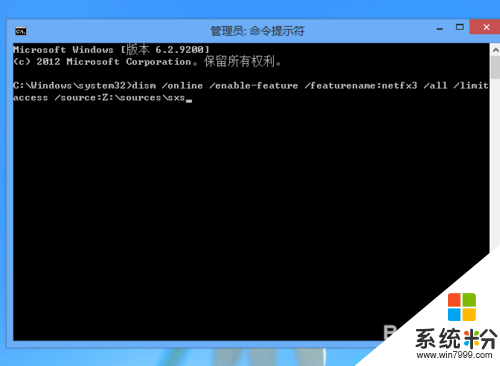
5、回車後就會進入.NET Framework 3.5安裝
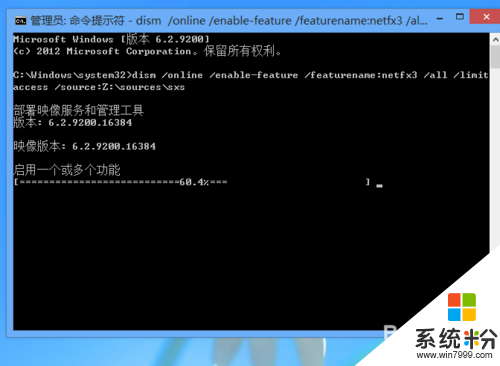
6、等待安裝完成就可以了
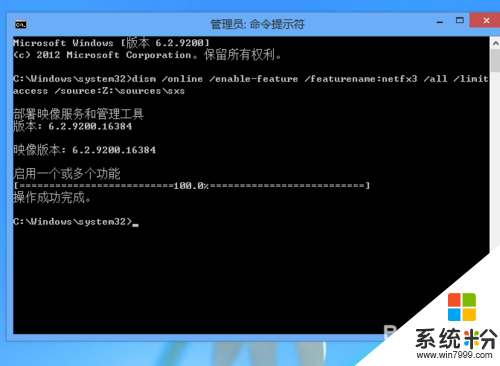
以上的步驟就是【w8電腦怎麼離線安裝.NET Framework 3.5】的全部內容,經常有用戶遇到這樣的疑問,有需要的話可以分享出去。如果大家還有其他的windows係統下載後的操作疑問的話,歡迎上係統粉查看。